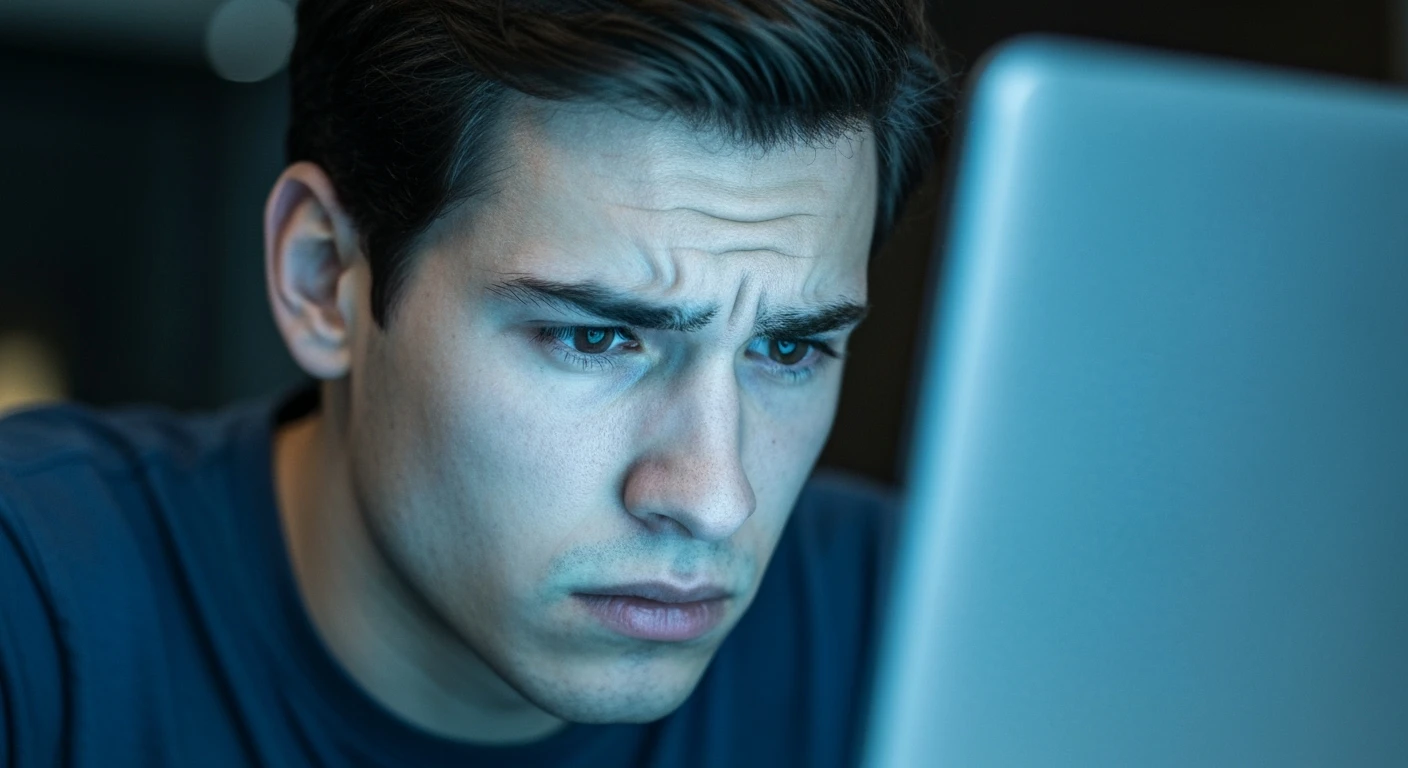Podczas instalacji systemu operacyjnego Windows, komunikat „Nie mogliśmy utworzyć nowej partycji” potrafi skutecznie zatrzymać postęp i wywołać niemałą frustrację. Ten pozornie skomplikowany problem, często pojawiający się niespodziewanie, ma jednak swoje konkretne źródła i, co najważniejsze, możliwe rozwiązania. Zrozumienie, co leży u podstaw tej przeszkody, jest kluczem do szybkiego zdiagnozowania i skutecznego zaradzenia sytuacji, pozwalając na kontynuowanie procesu instalacji bez dalszych komplikacji.
Co powoduje błąd „nie mogliśmy utworzyć nowej partycji”?
Kiedy podczas instalacji systemu Windows pojawia się komunikat „Nie mogliśmy utworzyć nowej partycji”, może to budzić frustrację. Ten pozornie skomplikowany problem ma jednak kilka typowych przyczyn, które często dają się zdiagnozować i rozwiązać. Zrozumienie ich jest pierwszym krokiem do skutecznej naprawy, pozwalającej na bezproblemowe kontynuowanie procesu instalacji.
Wśród najczęstszych przyczyn tego błędu wyróżnić można uszkodzony nośnik instalacyjny, co objawia się niemożnością odczytu danych potrzebnych do partycjonowania. Równie często problem tkwi w samym dysku twardym lub jego kontrolerze, gdzie błędy logiczne lub fizyczne uniemożliwiają prawidłowe zarządzanie przestrzenią. Ciekawostką jest, że w początkach komputerów osobistych, kiedy dyski twarde miały pojemność liczoną w megabajtach, a nie terabajtach, problem z brakiem miejsca lub uszkodzeniami fizycznymi był jeszcze bardziej naglący i często kończył się wymianą komponentu, ponieważ narzędzia diagnostyczne były znacznie mniej zaawansowane niż w 2025 roku.
Błąd może wynikać także z ograniczeń starszego stylu partycji MBR (Master Boot Record), który pozwala na utworzenie maksymalnie czterech partycji podstawowych. Jeśli dysk już je posiada, system nie będzie w stanie stworzyć kolejnej. Innym istotnym czynnikiem jest niekompatybilność stylu partycji (GPT/MBR) z trybem rozruchu płyty głównej (UEFI/Legacy BIOS), co zostanie szerzej omówione w dalszej części artykułu. Nie można również wykluczyć problemów z pamięcią RAM lub konfliktów z podłączonymi urządzeniami peryferyjnymi, które potrafią zakłócić proces instalacji systemu operacyjnego. Pamiętaj, że nawet błędnie skonfigurowane ustawienia w BIOS/UEFI mogą uniemożliwić prawidłowe rozpoznanie dysku i utworzenie na nim partycji.
Zobacz również: błędy isdone.dll unarc.dll
Podstawowe kroki przed zaawansowaną diagnostyką

Zanim zagłębisz się w zaawansowane narzędzia diagnostyczne i skomplikowane komendy, warto spróbować kilku prostych, lecz często skutecznych metod. Te podstawowe kroki mogą oszczędzić wiele czasu i nerwów, rozwiązując problem zanim jeszcze zdążysz uznać go za poważny. Podejście to, polegające na eliminowaniu najprostszych przyczyn, jest fundamentem skutecznego rozwiązywania problemów technicznych, niezależnie od epoki czy stopnia skomplikowania sprzętu.
Pierwszym krokiem powinno być odłączenie wszystkich zbędnych urządzeń peryferyjnych, takich jak zewnętrzne dyski twarde, pendrive’y (inne niż instalacyjny), drukarki, kamery internetowe czy inne akcesoria USB. Czasami konflikty sterowników lub nieoczekiwane interakcje sprzętowe mogą zakłócać proces instalacji. Następnie upewnij się, że wszystkie kable łączące dysk twardy lub SSD z płytą główną (SATA, zasilanie) są prawidłowo i stabilnie podłączone. Luźne połączenie jest zaskakująco częstą przyczyną wielu problemów z rozpoznawaniem pamięci masowej.
Jeśli używasz instalatora na pendrive, spróbuj podłączyć go do innego portu USB, a także upewnij się, że jest to port USB 2.0 lub 3.0, w zależności od tego, który jest lepiej obsługiwany przez Twój system BIOS/UEFI. Po sprawdzeniu i ewentualnym poprawieniu połączeń, spróbuj ponownie uruchomić komputer i ponownie uruchomić proces instalacji systemu Windows. Czasem drobne, tymczasowe błędy w pamięci RAM lub systemie operacyjnym instalatora mogą zostać usunięte przez zwykły restart. Warto również sprawdzić ustawienia BIOS/UEFI pod kątem trybu pracy kontrolera SATA (powinien być ustawiony na AHCI) oraz kolejności rozruchu. Te proste czynności, będące „pierwszą linią obrony” w walce z problemami technicznymi, często prowadzą do zaskakująco szybkiego rozwiązania kłopotu, potwierdzając zasadę, że najprostsze rozwiązania bywają najbardziej istotne.
Jak utworzyć lub naprawić partycję z pomocą Diskpart?
Kiedy podstawowe metody zawiodą, narzędzie Diskpart, dostępne z poziomu wiersza polecenia podczas instalacji systemu Windows, staje się niezastąpionym sojusznikiem. Pozwala ono na precyzyjne zarządzanie dyskami i partycjami, omijając ograniczenia graficznego interfejsu instalatora. Pamiętaj jednak, że korzystanie z Diskpart wymaga ostrożności, ponieważ nieprawidłowe użycie komend może prowadzić do utraty danych. Historycznie, narzędzia wiersza polecenia były głównym sposobem zarządzania systemami operacyjnymi, a ich moc i precyzja do dziś są cenione przez zaawansowanych użytkowników i administratorów.
Oto szczegółowa instrukcja krok po kroku, jak użyć Diskpart do rozwiązania problemu:
- rozpocznij instalację Windows, a gdy pojawi się ekran wyboru języka, naciśnij Shift + F10, aby otworzyć Wiersz polecenia.
- wpisz `diskpart` i naciśnij Enter, aby uruchomić narzędzie.
- wpisz `list disk` i naciśnij Enter, aby wyświetlić listę wszystkich dostępnych dysków. Zidentyfikuj numer dysku, na którym chcesz zainstalować system (zazwyczaj 0, ale upewnij się po rozmiarze).
- wpisz `select disk X` (gdzie X to numer Twojego dysku) i naciśnij Enter.
- wpisz `clean` i naciśnij Enter. Ta komenda usunie wszystkie partycje i dane z wybranego dysku. Upewnij się, że wybrałeś właściwy dysk!
- jeśli używasz starszego systemu BIOS i chcesz partycję MBR, wpisz `create partition primary` i naciśnij Enter. Jeśli instalujesz na UEFI i potrzebujesz GPT, możesz pominąć ten krok lub użyć `convert gpt` po czyszczeniu, a następnie pozwolić instalatorowi utworzyć partycje automatycznie.
- wpisz `format fs=ntfs quick` i naciśnij Enter, aby szybko sformatować nowo utworzoną partycję w systemie plików NTFS.
- wpisz `assign` i naciśnij Enter, aby przypisać literę dysku.
- wpisz `exit` i naciśnij Enter, aby opuścić Diskpart, a następnie ponownie `exit`, aby zamknąć Wiersz polecenia.
Po wykonaniu tych kroków możesz zamknąć okno wiersza polecenia i odświeżyć okno wyboru partycji w instalatorze Windows. Powinieneś teraz mieć możliwość utworzenia nowych partycji lub wybrania nowo sformatowanej do instalacji systemu.
Czy problem z partycjami wiąże się ze stylem GPT lub MBR?
Kwestia stylu partycji, czyli wyboru między GPT (GUID Partition Table) a MBR (Master Boot Record), jest fundamentalna i często stanowi bezpośrednią przyczynę błędu „nie mogliśmy utworzyć nowej partycji”. To rozróżnienie nie jest jedynie technicznym detalem; ma ono istotny wpływ na kompatybilność dysku z systemem operacyjnym i trybem rozruchu płyty głównej. Zrozumienie, kiedy należy używać którego stylu, jest kluczowe dla bezproblemowej instalacji, szczególnie w kontekście dynamicznego rozwoju technologii magazynowania danych.
MBR to starszy standard, który ma swoje ograniczenia: obsługuje dyski o pojemności do 2 TB i pozwala na utworzenie maksymalnie czterech partycji podstawowych. Jest on używany głównie w systemach z tradycyjnym Legacy BIOS. Z kolei styl partycji GPT to nowocześniejsze rozwiązanie, które nie ma tych ograniczeń – obsługuje dyski o znacznie większych pojemnościach (praktycznie nieograniczonych) i umożliwia tworzenie wielu partycji podstawowych. Styl partycji GPT jest ściśle związany z interfejsem UEFI (Unified Extensible Firmware Interface), który zastąpił tradycyjny BIOS w nowoczesnych komputerach. Konflikt polega na tym, że system skonfigurowany do rozruchu w trybie UEFI nie zainstaluje się na dysku z partycjami MBR, i analogicznie, system ustawiony na Legacy BIOS będzie miał problem z dyskiem GPT.
Aby przekonwertować dysk na odpowiedni styl podczas instalacji Windows, można użyć narzędzia Diskpart, tak jak opisano wcześniej. Po wykonaniu komendy `clean` możesz wpisać `convert gpt` lub `convert mbr`, w zależności od potrzeb, a następnie kontynuować proces tworzenia partycji. Wiele nowoczesnych instalatorów Windows oferuje również opcję automatycznej konwersji, jeśli wykryją niezgodność trybu rozruchu z bieżącym stylem partycji. Zapewnienie zgodności stylu partycji z trybem rozruchu to podstawowy wymóg dla stabilnego działania systemu, który pozwala uniknąć wielu frustracji już na etapie instalacji.
Co zrobić, gdy nadal nie możemy utworzyć nowej partycji?
Jeśli pomimo zastosowania wszystkich wcześniejszych porad, problem z tworzeniem partycji wciąż się utrzymuje, może to oznaczać konieczność podjęcia bardziej zaawansowanych działań. Czasem błąd leży głębiej, niż mogłoby się wydawać, wskazując na potencjalne problemy sprzętowe lub bardziej złożone konflikty systemowe. W takich sytuacjach warto poszerzyć zakres diagnostyki, sięgając po specjalistyczne narzędzia i metody.
Jednym z kolejnych kroków jest skorzystanie z narzędzi do zarządzania partycjami firm trzecich, takich jak GParted (otwarte źródło) lub AOMEI Partition Assistant (komercyjny, ale z darmową wersją). Te programy często oferują bardziej intuicyjny interfejs i zaawansowane funkcje, które mogą pomóc w naprawie uszkodzonych partycji lub utworzeniu nowych, gdy instalator Windows sobie z tym nie radzi. Mogą one również pokazać szczegółowe informacje o stanie dysku, co jest istotne dla dalszej diagnostyki. Ważne jest także sprawdzenie integralności samego dysku. Można to zrobić, korzystając z wbudowanych narzędzi systemowych po zainstalowaniu Windows na innym dysku, np. komenda `chkdsk /f /r` w wierszu polecenia lub monitorując dane S.M.A.R.T. dysku, które dostarczają informacji o jego kondycji i potencjalnych awariach.
Niestety, uporczywy problem z partycjonowaniem może również wskazywać na problemy sprzętowe. W takim przypadku warto rozważyć testowanie dysku twardego/SSD za pomocą dedykowanych narzędzi diagnostycznych producenta, a także sprawdzenie pamięci RAM (np. za pomocą MemTest86). Czasami uszkodzony kontroler dysku na płycie głównej lub wadliwa pamięć RAM mogą uniemożliwić prawidłowe operacje na dysku. W skrajnych przypadkach, gdy wszystko inne zawiedzie, problem może leżeć w samym dysku twardym, który może być uszkodzony fizycznie i wymagać wymiany. Błędy takie jak błąd 0xc000021a Windows 10 często wskazują na głębsze uszkodzenia systemu, które uniemożliwiają jego prawidłowe uruchomienie lub instalację, co w konsekwencji może rzutować również na problemy z partycjami.
FAQ
Czy wadliwy nośnik instalacyjny lub połączenia sprzętowe mogą być przyczyną błędu „nie mogliśmy utworzyć nowej partycji”?
Tak, często przyczyną błędu są prozaiczne problemy sprzętowe. Uszkodzony nośnik instalacyjny, np. pendrive lub płyta DVD, może uniemożliwić prawidłowe odczytanie danych potrzebnych do partycjonowania. Równie często problem leży w luźnych lub uszkodzonych kablach łączących dysk twardy lub SSD z płytą główną (SATA, zasilanie). Warto spróbować podłączyć nośnik instalacyjny do innego portu USB, a także sprawdzić wszystkie fizyczne połączenia dysku. Upewnienie się, że wszystkie kable są stabilnie podłączone, a nośnik instalacyjny jest sprawny, to podstawowy krok diagnostyczny. Czasami nawet konflikt z podłączonymi urządzeniami peryferyjnymi może zakłócić ten proces.
Jakie ustawienia BIOS/UEFI są istotne przy problemach z partycjami?
Prawidłowa konfiguracja BIOS/UEFI jest istotna dla bezproblemowego tworzenia partycji. Należy zwrócić uwagę na kilka ustawień. Po pierwsze, tryb pracy kontrolera SATA powinien być ustawiony na AHCI, a nie IDE, co zapewnia lepszą wydajność i kompatybilność z nowoczesnymi dyskami. Po drugie, ważna jest zgodność trybu rozruchu (UEFI/Legacy BIOS) ze stylem partycji dysku (GPT/MBR). Jeśli płyta główna jest ustawiona na UEFI, dysk powinien być w stylu GPT. W przeciwnym razie, dla Legacy BIOS, preferowany jest styl MBR. Nieprawidłowe ustawienia mogą uniemożliwić instalatorowi rozpoznanie dysku lub utworzenie na nim partycji.
Na co zwrócić szczególną uwagę, korzystając z narzędzia Diskpart, aby uniknąć utraty danych?
Użycie Diskpart wymaga dużej ostrożności, ponieważ jest to potężne narzędzie, a niewłaściwe komendy mogą prowadzić do trwałej utraty danych. Przede wszystkim, najważniejszym krokiem jest dokładne zidentyfikowanie właściwego dysku, na którym zamierzasz operować, używając komendy `list disk` i sprawdzając rozmiar dysku. Po wybraniu dysku komendą `select disk X`, komenda `clean` usunie wszystkie partycje i dane bez możliwości odzyskania. Zawsze upewnij się, że numer X odpowiada dyskowi, który chcesz wyczyścić. W przeciwnym razie możesz przypadkowo usunąć dane z innego istotnego dysku w systemie.
Jakie zaawansowane narzędzia firm trzecich mogą pomóc, gdy instalator Windows zawiedzie przy tworzeniu partycji?
Gdy instalator Windows nie radzi sobie z tworzeniem partycji, można sięgnąć po specjalistyczne narzędzia firm trzecich, które często oferują bardziej zaawansowane funkcje i diagnostykę. Przykładami są GParted (otwarte źródło) lub AOMEI Partition Assistant (dostępny w wersji darmowej). Te programy umożliwiają tworzenie, usuwanie, zmienianie rozmiaru i naprawianie partycji poza środowiskiem instalatora. Mogą również dostarczyć szczegółowych informacji o stanie dysku, co jest istotne dla dalszej diagnostyki. Dodatkowo, w celu sprawdzenia kondycji sprzętu, warto użyć narzędzi diagnostycznych producenta dysku lub MemTest86 do testowania pamięci RAM.